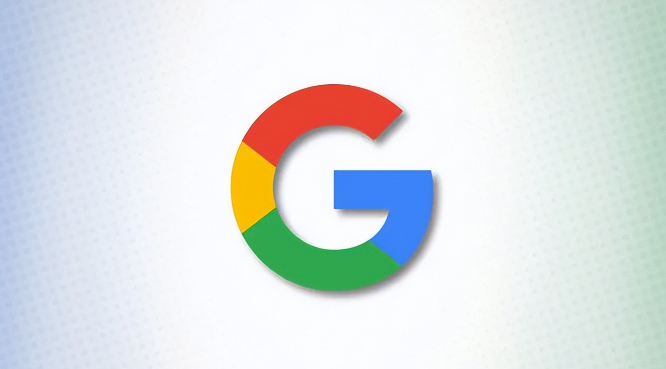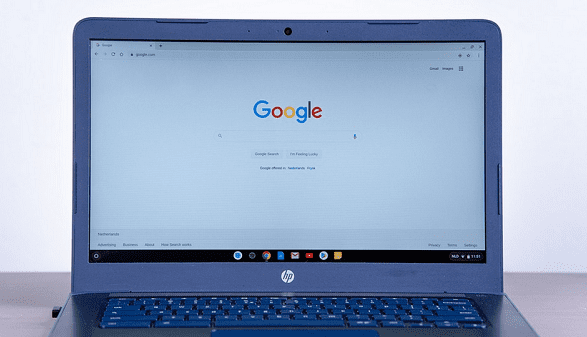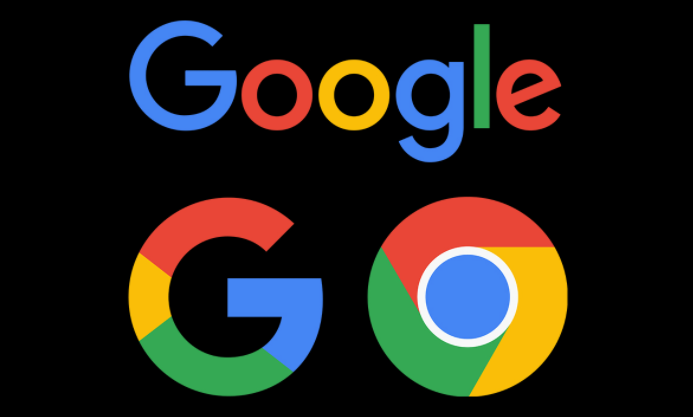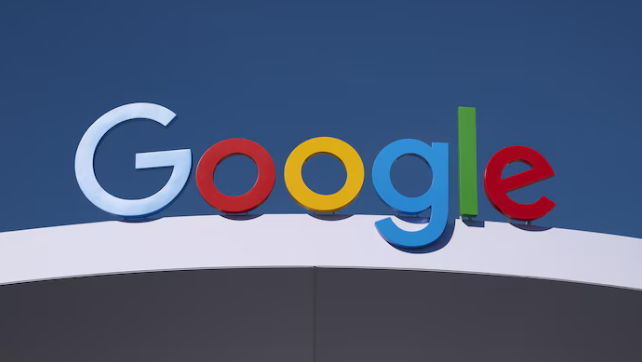google Chrome浏览器自动填写表单功能使用指南
时间:2025-07-21
来源:谷歌浏览器官网

一、开启自动填写表单功能
1. 进入设置页面:打开Chrome浏览器,点击右上角的三个点图标(菜单按钮),选择“设置”选项。
2. 找到自动填充设置:在设置页面中,向下滚动找到“自动填充”部分,点击“地址和更多信息”下的“相同信息自动填充”。
3. 启用相关选项:在“密码”和“付款方式”等选项旁,确保开关按钮处于开启状态。这样,Chrome就能在你浏览时学习并保存相关信息,以便未来自动填充使用。
二、管理已保存的信息
1. 添加或编辑信息:点击“地址和更多信息”下的“管理”,在这里可以添加、编辑或删除自动填充条目,比如常用的家庭地址、工作信息或是信用卡详情。
2. 删除不需要的信息:如果发现某些自动填充建议不再需要,可及时清理,避免混淆和误填。
三、使用自动填写表单功能
1. 填写表单:当遇到需要填写表单的网页时,Chrome会自动建议已保存的信息。你可以根据实际情况选择是否接受这些建议。
2. 手动触发自动填充:如果自动填充没有自动出现,你可以手动点击输入框,然后从下拉列表中选择要填充的信息。
四、注意事项
1. 保护隐私:不要在公共计算机上启用自动填充功能,以免泄露个人信息。
2. 定期更新信息:定期检查并更新你的自动填充信息,比如更换了手机号码或搬家后更新地址,以确保自动填充的准确性。
3. 谨慎授权:仅在信任的网站上使用自动填充功能,避免在不可信的网站上输入敏感信息。